JavaScript 动画
JavaScript 动画可以处理 CSS 无法处理的事情。
例如,沿着具有与 Bezier 曲线不同的时序函数的复杂路径移动,或者实现画布上的动画。
使用 setInterval
从 HTML/CSS 的角度来看,动画是 style 属性的逐渐变化。例如,将 style.left 从 0px 变化到 100px 可以移动元素。
如果我们用 setInterval 每秒做 50 次小变化,看起来会更流畅。电影也是这样的原理:每秒 24 帧或更多帧足以使其看起来流畅。
伪代码如下:
let delay = 1000 / 50; // 每秒 50 帧
let timer = setInterval(function() {
if (animation complete) clearInterval(timer);
else increase style.left
}, delay)更完整的动画示例:
let start = Date.now(); // 保存开始时间
let timer = setInterval(function() {
// 距开始过了多长时间
let timePassed = Date.now() - start;
if (timePassed >= 2000) {
clearInterval(timer); // 2 秒后结束动画
return;
}
// 在 timePassed 时刻绘制动画
draw(timePassed);
}, 20);
// 随着 timePassed 从 0 增加到 2000
// 将 left 的值从 0px 增加到 400px
function draw(timePassed) {
train.style.left = timePassed / 5 + 'px';
}使用 requestAnimationFrame
假设我们有几个同时运行的动画。
如果我们单独运行它们,每个都有自己的 setInterval(..., 20),那么浏览器必须以比 20ms 更频繁的速度重绘。
每个 setInterval 每 20ms 触发一次,但它们相互独立,因此 20ms 内将有多个独立运行的重绘。
这几个独立的重绘应该组合在一起,以使浏览器更加容易处理。
换句话说,像下面这样:
setInterval(function() {
animate1();
animate2();
animate3();
}, 20)……比这样更好:
setInterval(animate1, 20);
setInterval(animate2, 20);
setInterval(animate3, 20);还有一件事需要记住。有时当 CPU 过载时,或者有其他原因需要降低重绘频率。例如,如果浏览器选项卡被隐藏,那么绘图完全没有意义。
有一个标准动画时序提供了 requestAnimationFrame 函数。
它解决了所有这些问题,甚至更多其它的问题。
语法:
let requestId = requestAnimationFrame(callback);这会让 callback 函数在浏览器每次重绘的最近时间运行。
如果我们对 callback 中的元素进行变化,这些变化将与其他 requestAnimationFrame 回调和 CSS 动画组合在一起。因此,只会有一次几何重新计算和重绘,而不是多次。
返回值 requestId 可用来取消回调:
// 取消回调的周期执行
cancelAnimationFrame(requestId);callback 得到一个参数 —— 从页面加载开始经过的毫秒数。这个时间也可通过调用 performance.now() 得到。
通常 callback 很快就会运行,除非 CPU 过载或笔记本电量消耗殆尽,或者其他原因。
下面的代码显示了 requestAnimationFrame 的前 10 次运行之间的时间间隔。通常是 10-20ms:
<script>
let prev = performance.now();
let times = 0;
requestAnimationFrame(function measure(time) {
document.body.insertAdjacentHTML("beforeEnd", Math.floor(time - prev) + " ");
prev = time;
if (times++ < 10) requestAnimationFrame(measure);
});
</script>结构化动画
现在我们可以在 requestAnimationFrame 基础上创建一个更通用的动画函数:
function animate({timing, draw, duration}) {
let start = performance.now();
requestAnimationFrame(function animate(time) {
// timeFraction 从 0 增加到 1
let timeFraction = (time - start) / duration;
if (timeFraction > 1) timeFraction = 1;
// 计算当前动画状态
let progress = timing(timeFraction);
draw(progress); // 绘制
if (timeFraction < 1) {
requestAnimationFrame(animate);
}
});
}animate 函数接受 3 个描述动画的基本参数:
duration
动画总时间,比如 1000。
timing(timeFraction)
时序函数,类似 CSS 属性 transition-timing-function,传入一个已过去的时间与总时间之比的小数(0 代表开始,1 代表结束),返回动画完成度(类似 Bezier 曲线中的 y)。
例如,线性函数意味着动画以相同的速度均匀地进行:
function linear(timeFraction) {
return timeFraction;
}图像如下:
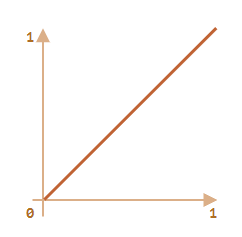
它类似于 transition-timing-function: linear。后文有更多有趣的变体。
draw(progress)
获取动画完成状态并绘制的函数。值 progress = 0 表示开始动画状态,progress = 1 表示结束状态。
这是实际绘制动画的函数。
它可以移动元素:
function draw(progress) {
train.style.left = progress + 'px';
}……或者做任何其他事情,我们可以以任何方式为任何事物制作动画。
让我们使用我们的函数将元素的 width 从 0 变化为 100%。
它的代码如下:
animate({
duration: 1000,
timing(timeFraction) {
return timeFraction;
},
draw(progress) {
elem.style.width = progress * 100 + '%';
}
});与 CSS 动画不同,我们可以在这里设计任何时序函数和任何绘图函数。时序函数不受 Bezier 曲线的限制。并且 draw 不局限于操作 CSS 属性,还可以为类似烟花动画或其他动画创建新元素。
时序函数
上文我们看到了最简单的线性时序函数。
让我们看看更多。我们将尝试使用不同时序函数的移动动画来查看它们的工作原理。
n 次幂
如果我们想加速动画,我们可以让 progress 为 n 次幂。
例如,抛物线:
function quad(timeFraction) {
return Math.pow(timeFraction, 2)
}图像如下:
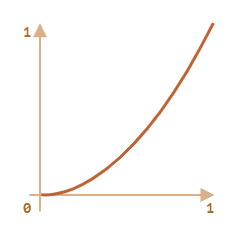
……或者三次曲线甚至使用更大的 n。增大幂会让动画加速得更快。
下面是 progress 为 5 次幂的图像:
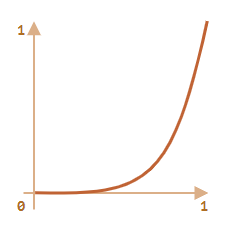
圆弧
函数:
function circ(timeFraction) {
return 1 - Math.sin(Math.acos(timeFraction));
}图像:
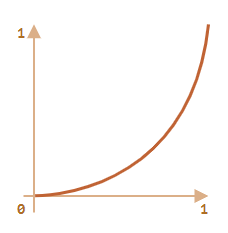
反弹:弓箭射击
此函数执行“弓箭射击”。首先,我们“拉弓弦”,然后“射击”。
与以前的函数不同,它取决于附加参数 x,即“弹性系数”。“拉弓弦”的距离由它定义。
代码如下:
function back(x, timeFraction) {
return Math.pow(timeFraction, 2) * ((x + 1) * timeFraction - x);
}x = 1.5 时的图像:
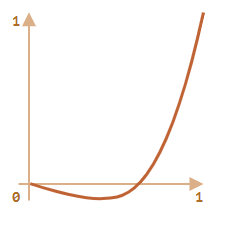
在动画中我们使用特定的 x 值。下面是 x = 1.5 时的例子:
弹跳
想象一下,我们正在抛球。球落下之后,弹跳几次然后停下来。
bounce 函数也是如此,但顺序相反:“bouncing”立即启动。它使用了几个特殊的系数:
function bounce(timeFraction) {
for (let a = 0, b = 1, result; 1; a += b, b /= 2) {
if (timeFraction >= (7 - 4 * a) / 11) {
return -Math.pow((11 - 6 * a - 11 * timeFraction) / 4, 2) + Math.pow(b, 2)
}
}
}伸缩动画
另一个“伸缩”函数接受附加参数 x 作为“初始范围”。
function elastic(x, timeFraction) {
return Math.pow(2, 10 * (timeFraction - 1)) * Math.cos(20 * Math.PI * x / 3 * timeFraction)
}x=1.5 时的图像:
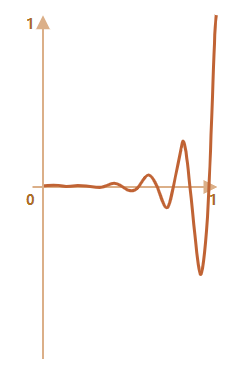
x=1.5 时的演示
逆转:ease*
我们有一组时序函数。它们的直接应用称为“easeIn”。
有时我们需要以相反的顺序显示动画。这是通过“easeOut”变换完成的。
easeOut
在“easeOut”模式中,我们将 timing 函数封装到 timingEaseOut中:
timingEaseOut(timeFraction) = 1 - timing(1 - timeFraction);
换句话说,我们有一个“变换”函数 makeEaseOut,它接受一个“常规”时序函数 timing 并返回一个封装器,里面封装了 timing 函数:
// 接受时序函数,返回变换后的变体
function makeEaseOut(timing) {
return function(timeFraction) {
return 1 - timing(1 - timeFraction);
}
}例如,我们可以使用上面描述的 bounce 函数:
let bounceEaseOut = makeEaseOut(bounce);
这样,弹跳不会在动画开始时执行,而是在动画结束时。这样看起来更好:
在这里,我们可以看到变换如何改变函数的行为:

如果在开始时有动画效果,比如弹跳 —— 那么它将在最后显示。
上图中常规弹跳为红色,easeOut 弹跳为蓝色。
- 常规弹跳 —— 物体在底部弹跳,然后突然跳到顶部。
-
easeOut 变换之后 —— 物体跳到顶部之后,在那里弹跳。
easeInOut
我们还可以在动画的开头和结尾都显示效果。该变换称为“easeInOut”。
给定时序函数,我们按下面的方式计算动画状态:
if (timeFraction <= 0.5) { // 动画前半部分
return timing(2 * timeFraction) / 2;
} else { // 动画后半部分
return (2 - timing(2 * (1 - timeFraction))) / 2;
}封装器代码:
function makeEaseInOut(timing) {
return function(timeFraction) {
if (timeFraction < .5)
return timing(2 * timeFraction) / 2;
else
return (2 - timing(2 * (1 - timeFraction))) / 2;
}
}
bounceEaseInOut = makeEaseInOut(bounce);bounceEaseInOut 演示如下:
“easeInOut” 变换将两个图像连接成一个:动画的前半部分为“easeIn”(常规),后半部分为“easeOut”(反向)。
如果我们比较 circ 时序函数的 easeIn、easeOut 和 easeInOut 的图像,就可以清楚地看到效果:
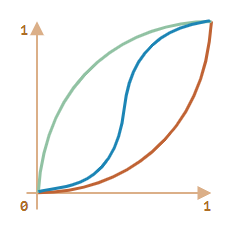
- 红色是
circ(easeIn)的常规变体。 - 绿色 ——
easeOut。 - 蓝色 ——
easeInOut。
正如我们所看到的,动画前半部分的图形是缩小的“easeIn”,后半部分是缩小的“easeOut”。结果是动画以相同的效果开始和结束。
更有趣的 “draw”
除了移动元素,我们还可以做其他事情。我们所需要的只是写出合适的 draw。
这是动画形式的“弹跳”文字输入:
总结
JavaScript 动画应该通过 requestAnimationFrame 实现。该内建方法允许设置回调函数,以便在浏览器准备重绘时运行。那通常很快,但确切的时间取决于浏览器。
当页面在后台时,根本没有重绘,因此回调将不会运行:动画将被暂停并且不会消耗资源。那很棒。
这是设置大多数动画的 helper 函数 animate:
function animate({timing, draw, duration}) {
let start = performance.now();
requestAnimationFrame(function animate(time) {
// timeFraction 从 0 增加到 1
let timeFraction = (time - start) / duration;
if (timeFraction > 1) timeFraction = 1;
// 计算当前动画状态
let progress = timing(timeFraction);
draw(progress); // 绘制
if (timeFraction < 1) {
requestAnimationFrame(animate);
}
});
}参数:
-
duration —— 动画运行的总毫秒数。 -
timing —— 计算动画进度的函数。获取从 0 到 1 的小数时间,返回动画进度,通常也是从 0 到 1。 -
draw —— 绘制动画的函数。
当然我们可以改进它,增加更多花里胡哨的东西,但 JavaScript 动画不是经常用到。它们用于做一些有趣和不标准的事情。因此,您大可在必要时再添加所需的功能。
JavaScript 动画可以使用任何时序函数。我们介绍了很多例子和变换,使它们更加通用。与 CSS 不同,我们不仅限于 Bezier 曲线。
draw 也是如此:我们可以将任何东西动画化,而不仅仅是 CSS 属性。
任务
为弹跳的球设置动画
做一个弹跳的球。
解决方案
为了达到反弹效果,我们可以在带有 position:relative 属性的区域内,给小球使用 top 和 position:absolute CSS 属性。
field 区域的底部坐标是 field.clientHeight。top 属性给出了球顶部的坐标,在最底部时达到 field.clientHeight - ball.clientHeight。
因此,我们将 top 从 0 变化到 field.clientHeight - ball.clientHeight 来设置动画。
现在为了获得“弹跳”效果,我们可以在 easeOut 模式下使用时序函数 bounce。
这是动画的最终代码:
let to = field.clientHeight - ball.clientHeight;
animate({
duration: 2000,
timing: makeEaseOut(bounce),
draw(progress) {
ball.style.top = to * progress + 'px'
}
});设置动画使球向右移动
让球向右移动。
编写动画代码。终止时球到左侧的距离是 100px。
从前一个任务 为弹跳的球设置动画 的答案开始。
解决方案
在任务 为弹跳的球设置动画 中,我们只有一个需要添加动画的属性。现在多了一个 elem.style.left。
水平坐标由另一个定律改变:它不会“反弹”,而是逐渐增加使球逐渐向右移动。
我们可以为它多写一个 animate。
至于时序函数,我们可以使用 linear,但像 makeEaseOut(quad) 这样的函数看起来要好得多。
代码:
let height = field.clientHeight - ball.clientHeight;
let width = 100;
// 设置 top 动画(弹跳)
animate({
duration: 2000,
timing: makeEaseOut(bounce),
draw: function(progress) {
ball.style.top = height * progress + 'px'
}
});
// 设置 left 动画(向右移动)
animate({
duration: 2000,
timing: makeEaseOut(quad),
draw: function(progress) {
ball.style.left = width * progress + "px"
}
});



更多建议: